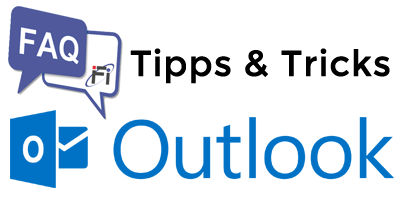Manchmal gibt es beim Email-Versand Probleme, bei denen die Ursache nicht immer gleich zu erkennen ist.
Sehr häufig liegt der Fehler an einem defekten Outlook®-Profil und kann durch das Neuanlegen eines solchen behoben werden. Auch fehlt sehr oft die Authentifizierung des SMTP-Servers*. Ist aber beides nicht der Fall, kann die Email Protokollierung unter Umständen weiterhelfen.
So aktivieren Sie die E-Mail-Protokollierung (ab Outlook® 2002 verfügbar):
Bis Outlook® 2007: Extras -> Optionen -> Weitere -> Erweiterte Optionen -> Protokollierung aktivieren (Problembehandlung)
Ab Outlook® 2010: Datei -> Optionen -> Erweitert -> Weitere -> Protokollierung der Problembehandlung aktivieren (erfordert einen Neustart von Outlook)
Nach einem Outlook®-Neustart wird dann der Daten-Verkehr zwischen Outlook® und den Emailservern protokolliert. Sie finden anschließend die Protokolldatei mit Namen OPMlog.log im Tempverzeichnis (ab Outlook® 2007 im Unterverzeichnis Outlook-Protokoll).
Das Tempverzeichnis erhalten Sie am Einfachsten mit dem Platzhalter %tmp% bzw. %temp%. Geben Sie diesen in die Adressleiste des Windows®-Explorers ein und drücken Sie anschließend auf ENTER oder wählen Sie WIN+R (=Ausführen) -> %tmp% -> OK.
Wurde der Fehler gefunden, vergessen Sie bitte nicht, die Protokollierung wieder auszuschalten.
* In den Emailkontoeinstellungen unter weitere Einstellungen im Register Postausgangsserver bei Postausgangsserver (SMTP) erfordert Authentifizierung ein Häkchen setzen.